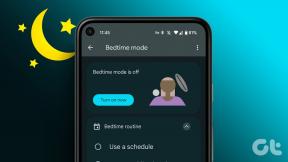Google Foto vs Google Drive: Mana yang Digunakan untuk Menyimpan Foto Anda
Bermacam Macam / / November 29, 2021
Google terkenal karena memiliki banyak aplikasi yang melakukan hal yang hampir sama. Hanya beberapa hari yang lalu, Google meluncurkan Aplikasi Google Tugas untuk membuat to-do's, fiturnya sudah ada ada di Google Keep. Dan mari kita tidak membicarakannya Aplikasi obrolan Google.

Saya yakin Anda pasti pernah mendengar setidaknya satu kali tentang kesamaan antara dua aplikasi dari Google — Foto dan Drive (dalam hal penyimpanan foto). Menyinkronkan foto dan video dan itulah penyebab kebingungan.
Jadi yang mana yang harus Anda gunakan? Dan mengapa? Semua pertanyaan Anda akan dijawab dalam perbandingan Google Foto dan Google Drive ini. Mari selami!
Gunakan dan Jenis File yang Didukung
Google Foto adalah aplikasi galeri foto tentang steroid dan Google Drive adalah penyimpanan cloud dan layanan pencadangan untuk file seperti PDF, ZIP, serta foto dan video.
Jika Foto Google diinstal pada perangkat Anda, itu akan segera menampilkan gambar dan video yang diambil dari kamera ponsel. Mirip dengan aplikasi galeri lainnya, ini memungkinkan Anda melihat gambar yang ada di folder perangkat lain juga. Ini mendukung tiga jenis file media - foto, video, dan GIF.


Tidak perlu backup dan sinkronkan foto di Google Foto untuk melihatnya di satu perangkat. Namun, saat sinkronisasi diaktifkan, Anda dapat melihatnya di beberapa perangkat.
Google Drive, di sisi lain, adalah layanan penyimpanan cloud yang kuat di mana Anda harus menambahkan file secara manual. Itu kosong kecuali Anda menambahkan sesuatu ke dalamnya. Anda dapat menambahkan semua jenis file seperti PDF, ZIP, MP3, MP4, JPG, PNG, dll.


Foto yang diambil dari kamera ponsel cerdas Anda atau gambar yang ada di perangkat seluler Anda tidak akan ditampilkan di Google Drive secara otomatis seperti halnya dengan Google Foto. Demikian pula, file perangkat lain juga tidak akan ditambahkan ke Drive secara otomatis.
Antarmuka pengguna
Antarmuka pengguna Foto Google sangat mirip dengan aplikasi galeri. Pada layar pertama, Anda akan disambut dengan foto-foto kamera. Folder perangkat dapat diakses dari panel samping navigasi atau dari tab Album yang ada di bagian bawah, tempat album Foto Google lainnya juga ada.


Demikian pula, antarmuka pengguna Google Drive mirip dengan layanan pencadangan file lainnya atau bahkan pengelola file. Pada layar pertama, Anda akan melihat berbagai folder dan file di bawah Baris Akses Cepat. Untuk melihat gambar, Anda harus masuk ke folder masing-masing.


Juga di Guiding Tech
Organisasi
Meskipun Google Foto menampilkan foto-foto di perangkat di folder masing-masing, Anda tidak dapat langsung memindahkan atau menyalin gambar di antara folder-folder ini. Anda memerlukan pengelola file untuk melakukannya jika ada folder perangkat. Namun, Anda dapat memindahkan file jika ada album yang disinkronkan. Selanjutnya, itu tidak mendukung hierarki.
Di sisi lain, Google Drive menawarkan lebih banyak organisasi. Ini mendukung hierarki dan memungkinkan Anda mengatur file Anda di berbagai folder. Anda dapat menyalin atau memindahkan file antar folder langsung dari Drive itu sendiri.
Batas Penyimpanan
Area penting lainnya yang membedakan Google Drive dan Foto adalah dalam hal penyimpanan. Google menawarkan penyimpanan tak terbatas dalam hal Foto Google. Namun, ada syaratnya.
Google akan memampatkan foto dan menyimpannya pada 16MP. Dalam hal video, mereka akan dikompresi ke 1080p. Ini dikenal sebagai mode Kualitas Tinggi. Untuk pengguna biasa, 16MP sudah lebih dari cukup. Tetapi jika Anda seorang fotografer profesional, kompresi dapat mengakibatkan hilangnya kualitas.
Jika Anda ingin mengunggah media dalam kualitas aslinya, Google menawarkan ruang kosong 15GB. Ruang ini digunakan bersama di Google Drive, Gmail, dan Google Foto. Jika Anda memilih mode Kualitas Asli, media akan dianggap di bawah 15GB.

Demikian pula, setiap foto/video yang Anda tambahkan di Drive akan dihitung terhadap 15 GB yang sama. Tidak ada mode kualitas terpisah di sini. Namun, Anda dapat mengurangi kualitasnya secara manual jika mau, lalu mengunggahnya ke Google Drive. Setelah 15GB habis, Anda dapat membeli ruang penyimpanan tambahan. Anda dapat memeriksa penyimpanan Google Anda di sini.
Catatan: Menambahkan foto dalam mode Kualitas Tinggi di Google Foto tidak akan diperhitungkan dalam penggunaan penyimpanan.
Juga di Guiding Tech
Lebih banyak fitur
Edit Foto
Google Foto dilengkapi dengan fitur pengeditan dasar seperti potong dan putar. Anda juga dapat membuat kolase dan menerapkan filter.


Google Foto juga dilengkapi dengan editor video. Anda dapat membuat film dan animasi dari foto Anda. Google Drive tidak menyertakan editor foto atau video.
Pemindaian Foto
Jika Anda telah menginstal Google Drive di ponsel Anda, Anda tidak memerlukan pihak ketiga aplikasi untuk memindai dokumen, kwitansi atau foto, ia hadir dengan kemampuan bawaan untuk melakukannya.
Meskipun Google Foto juga mendukung pemindaian foto, Anda harus mengunduh Aplikasi PhotoScan dari Google untuk melakukan itu.
Google Lensa
Menariknya, Google Photos hadir dengan fitur keren bernama Google Lens. Ini adalah mesin pencari gambar untuk ponsel Anda, yang didukung oleh kecerdasan buatan dan pembelajaran mesin. Saat Anda mengetuk tombol Lens di Google Foto, itu mengidentifikasi objek dalam gambar dan menampilkan informasi yang relevan tentangnya.

Misalnya, mengetuk tombol lensa untuk bunga di Google Foto akan mengidentifikasi bunga dan memberi kami informasi lebih lanjut tentangnya. Lensa, tentu saja, tidak terbatas pada bunga saja, dapat melakukan banyak hal lainnya hal-hal keren termasuk mengidentifikasi alamat dan nomor telepon dalam gambar. Google Drive tidak mendukung Lens tetapi mendukung mendukung OCR.
Membagikan
Kedua layanan memungkinkan Anda berbagi dan berkolaborasi dengan orang lain. Tapi ada beberapa perbedaan. Saat di Google Drive, Anda dapat berkolaborasi dengan banyak orang, di Google Foto, Anda dapat terus berbagi hanya dengan satu orang. Anda harus menambahkan akun mitra untuk memulai berbagi banyak foto dengan sekelompok orang.
Juga di Guiding Tech
Yang Mana Untuk Digunakan?
Kedua layanan menggunakan akun Google Anda untuk menyinkronkan data dan tersedia di seluruh platform. Meskipun Foto Google terbatas pada foto dan video, ia menawarkan semua yang dapat Anda minta dari penampil foto dan editor. Ini juga menawarkan penyimpanan tak terbatas untuk media terkompresi. Jika Anda setuju dengan itu, tidak ada yang bisa mengalahkan Foto Google.
Tetapi jika Anda menginginkan lebih banyak pengaturan dan pencadangan untuk beberapa jenis file, dan Anda tidak peduli dengan tampilan galeri foto Anda, maka Anda harus beralih ke Google Drive. Namun, ingatlah bahwa Anda mungkin akan membeli penyimpanan karena Drive tidak memiliki opsi penyimpanan terkompresi gratis dari Foto.